La settima (7a) classe del corso teorico pratico di "Impara lo scripting della shell" studieremo come attraverso a Copione possiamo ottenere un facile installazione e configurazione programmato del famoso e utile Browser Internet Tor Browser, mentre, come sempre, investiamo tempo prezioso capire come funziona ogni riga, ogni comando, ogni variabile, per comprendere e apprendere lo Shell Scripting.
Ma per quei pochi che capiscono, chiariremo che lo è TorBrowser. È un'applicazione multipiattaforma (Windows / Linux) che ci consente di farlo nascondere o mascherare la nostra identità in rete. Fornisce un percorso anonimo attraverso i server proxy per le nostre comunicazioni Internet e impedisce in modo efficiente l'analisi del traffico esterno. Quindi usare Tor è possibile stabilire una connessione a un host, quasi impercettibilmente, cioè senza che esso o nessun altro abbia la possibilità di conoscere il nostro IP.
Eseguire Tor Browser in uno Sistema operativo GNU / Linux, normalmente funziona separatamente con un gestore grafico chiamato Vidalia e su un browser Internet compatibile con pulsante, un plugin per Mozilla Firefox che ci permette di attivarlo dal browser stesso. Tuttavia, in Tor Browser, i suoi creatori sono riusciti a semplificare tutto, progettando un'applicazione (pacchetto) solida e robusta in modo completo, cioè con tutto il necessario per lavorare immediatamente in qualsiasi distribuzione.
Tor Browser È molto facile da usare, una volta installato e funzionante c'è poco o nulla da configurare, a meno che tu non sia un utente molto avanzato o paranoico riguardo alla sicurezza e alla privacy.
Ecco lo script della shell Bash:
================================================== ====================
#!/bin/bash
#####################################################################
# EN ESTA SECCIÓN INCLUYA LOS DATOS DEL CREADOR Y EL PROGRAMA
#
#####################################################################
#####################################################################
# EN ESTA SECCIÓN INCLUYA LOS DERECHOS DE AUTOR Y LICENCIAMIENTO
# DEL SOFTWARE
#
#####################################################################
#####################################################################
# INICIO DEL MODULO DE TOR BROWSER
#####################################################################
USER_NAME=`cat /etc/passwd | grep 1000 | cut -d: -f1`
HOME_USER_NAME=/home/$USER_NAME
cd $HOME_USER_NAME
rm -rf /opt/tor-browser*
rm -f /usr/bin/tor-browser*
rm -rf /usr/bin/tor-browser*
rm -f $HOME_USER_NAME/Escritorio/tor-browser.desktop
rm -f $HOME_USER_NAME/Desktop/tor-browser.desktop
rm -f $HOME_USER_NAME/.local/share/applications/tor-browser.desktop
rm -f /usr/share/applications/tor-browser.desktop
update-menus
#####################################################################
# wget -c https://dist.torproject.org/torbrowser/5.0.7/tor-browser-linux32-5.0.7_es-ES.tar.xz
# wget -c https://dist.torproject.org/torbrowser/5.0.7/tor-browser-linux64-5.0.7_es-ES.tar.xz
# Nota: Puede descargarlos manualmente desde esta URL: https://dist.torproject.org/torbrowser/
#####################################################################
unxz *tor-browser*.tar.xz
tar xvf *tor-browser*.tar
mv -f tor-browser_es-ES /opt/tor-browser
ln -f -s /opt/tor-browser/Browser/start-tor-browser /usr/bin/tor-browser
#####################################################################
chown $USER_NAME:$USER_NAME -R /opt/tor-browser/
echo '
[Desktop Entry]
Name=TOR Browser
GenericName=TOR Browser
GenericName[es]=Navegador web TOR
Comment=Navegador de Internet seguro
Exec=/usr/bin/tor-browser
Icon=/opt/tor-browser/Browser/browser/icons/mozicon128.png
Terminal=false
Type=Application
Encoding=UTF-8
Categories=Network;Application;
MimeType=x-scheme-handler/mozilla;
X-KDE-Protocols=mozilla
' > /opt/tor-browser/tor-browser.desktop
ln -s /opt/tor-browser/tor-browser.desktop $HOME_USER_NAME/Escritorio/tor-browser.desktop
chown $USER_NAME:$USER_NAME $HOME_USER_NAME/Escritorio/tor-browser.desktop
chmod 755 $HOME_USER_NAME/Escritorio/tor-browser.desktop
chmod +x $HOME_USER_NAME/Escritorio/tor-browser.desktop
ln -s /opt/tor-browser/tor-browser.desktop $HOME_USER_NAME/Desktop/tor-browser.desktop
chown $USER_NAME:$USER_NAME $HOME_USER_NAME/Desktop/tor-browser.desktop
chmod 755 $HOME_USER_NAME/Desktop/tor-browser.desktop
chmod +x $HOME_USER_NAME/Desktop/tor-browser.desktop
ln -s /opt/tor-browser/tor-browser.desktop $HOME_USER_NAME/.local/share/applications/tor-browser.desktop
chown $USER_NAME:$USER_NAME $HOME_USER_NAME/.local/share/applications/tor-browser.desktop
chmod 755 $HOME_USER_NAME/.local/share/applications/tor-browser.desktop
chmod +x $HOME_USER_NAME/.local/share/applications/tor-browser.desktop
ln -s /opt/tor-browser/tor-browser.desktop /usr/share/applications/tor-browser.desktop
chown $USER_NAME:$USER_NAME /usr/share/applications/tor-browser.desktop
chmod 755 /usr/share/applications/tor-browser.desktop
chmod +x /usr/share/applications/tor-browser.desktop
su - $USER_NAME -c "tor-browser https://addons.mozilla.org/firefox/downloads/latest/11356/addon-11356-latest.xpi?src=dp-btn-primary" &
#####################################################################
rm -f $HOME_USER_NAME/tor-browser*.*
rm -f $HOME_USER_NAME/*.xpi
clear
su - $USER_NAME -c "xdg-open 'https://dist.torproject.org/torbrowser/'" &
clear
echo ''
echo ''
echo '#--------------------------------------------------------------#'
echo '# GRACIAS POR USAR ESTE SCRIPT DE INSTALACIÓN DE TOR BROWSER #'
echo '#--------------------------------------------------------------#'
echo ''
echo ''
sleep 3
#####################################################################
# FINAL DEL MODULO DE TOR BROWSER
#####################################################################
================================================== ====================
Nota: Io personalmente NON USO Tor Browser perché non sfoglio il file Deep Web o ho paura a robo o hackerare delle mie informazioni o violazione della mia privacy, ma so che molti lo fanno e per loro questo script di installazione, che renderà la loro vita più facile.
Il vantaggio di questi script è che consentono sia l'estensione Mozilla Firefox come Tor Sfogliar sono configurati in modo tale che consentire l'aggiornamento degli stessi, come avviene in Windows. Cioè, aprendo il file Pulsante Menu della barra degli accessi, apre il menu Aiuto (Icona Domanda) e nella finestra pop-up che viene visualizzata (Informazioni su ...) Cerca gli aggiornamenti in sospeso e l'aggiornamento viene eseguito in modo trasparente come in Windows.
Ricorda che in caso di creazione di un file Copione (Esempio: mi-script-tor-browser.sh) con questo codice, ti consiglio di scaricare manualmente il file da Tor Browser aggiornato manualmente, quindi dovresti mantenere i commenti wget linee di download, e posizionalo nel file percorso / home / mio_utente insieme al file tar.gz de Tor Browser scaricato ed eseguirlo con il comando comando $ bash mi-script-tor-browser.sh . E in meno di 30 secondi avrai tutto funzionante. Dopo questo puoi navigare qualsiasi sito web con la versione del browser da te scelta Tor Browser.
Fino al prossimo post, che riguarderà LibreOffice. Mentre vi lascio con questa nuova pubblicazione e appassionante compito di analisi e ricerca.
TUTORIAL GRAFICO DELLA PROCEDURA
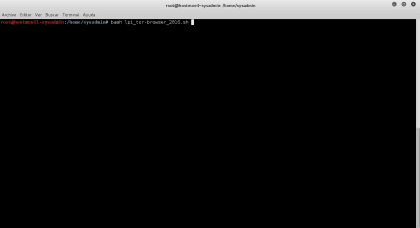
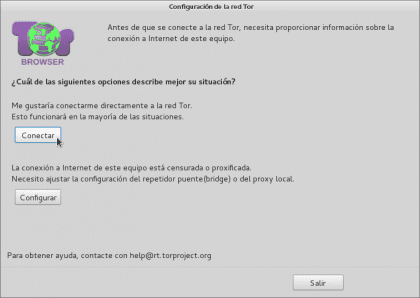


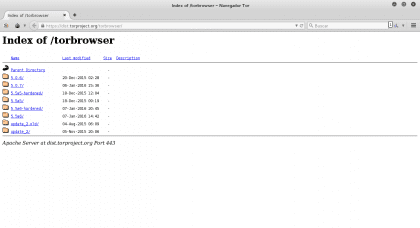
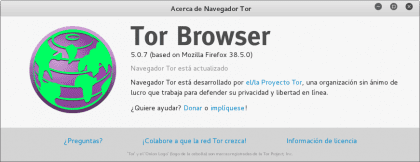
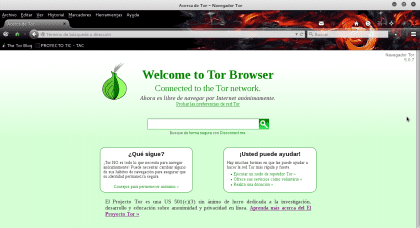

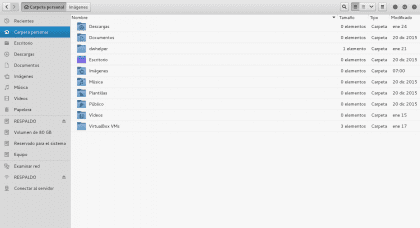


Sebbene il browser Firefox adattato dal progetto TOR per eseguire siti con .onion, viene utilizzato anche per navigare nei normali siti, non tutto è il "deep web", che sono semplicemente pagine non idexed e nascoste Per sfruttare TOR e At Allo stesso tempo, non fornire informazioni compromettenti, ci sono raccomandazioni:
1. Non visitare mai gli stessi siti sullo stesso computer contemporaneamente, alternando la rete normale e la rete onion.
2. Non accedere mai a TOR, ad esempio Facebook, TORbook o qualsiasi email.
3. Utilizza un motore di ricerca sicuro che non ti rintraccia, ad es. Link DuckDuckGo: https://duckduckgo.com
così come il suo specchio in .onion
4. Disabilitare JavaScript, in quanto può eseguire parti di codice proprietario e danneggiare la privacy e l'integrità del computer.
5. Usa TAILS o un'altra distribuzione orientata alla privacy, le tue applicazioni e connessioni sono obbligate a essere crittografate attraverso la rete TOR.
6. Installa HTTPS ovunque e crittografa il tuo traffico.
Potrebbero esserci altri consigli da altri utenti, ti invito a condividere esperienze e suggerimenti per questo progetto. Dona, sviluppa, usa, contribuisci!
Saluti!
Il tuo commento e il tuo contributo sono molto buoni!
Mi congratulo con te per la tua attitudine.
Saluti ingegnere, adoro i tuoi tutorial.
Un gazapo: «che ci permette di nasconderci»
Sì, qualcosa va sempre, tutto è perfettamente imperfetto!
Il metodo utilizzato per ottenere l'utente corrente è sbagliato, restituisce l'utente con UID 1000. Ok, se c'è un solo utente, di solito è quello, ma non deve essere così. Non sarebbe meglio usare user = $ (whoami)?
Né la casa deve essere chiamata come l'utente. Fortunatamente, la variabile ~ contiene sempre il percorso di home.
Ricorda che con Shell Scripting puoi fare molte cose complesse che sono multipiattaforma (diverse distribuzioni) usando file molto piccoli. Vi lascio questo piccolo screencast di qualcosa che vi insegnerò presto, a chi continua a guardare il corso, e che con soli 50Kb promette molto! Ed è solo la metà di ciò che si può fare con Shell Scripting.
LPI-SB8 Test ScreenCast (LINUX POST INSTALL - SCRIPT BICENTENARIO 8.0.0)
(lpi_sb8_adaptation-audiovisual_2016.sh / 43Kb)
Vedi Screencast: https://www.youtube.com/watch?v=cWpVQcbgCyY
Saluti a tutti coloro che stanno seguendo il Corso Online di "Learn Shell Scripting" presto continueremo con altri script di base per continuare ad appropriarci della conoscenza e continuare a socializzarla a tutti.
Spero che rimani sintonizzato perché presto inizierò con codici più avanzati ma esposti in un modo visivamente comprensibile nonostante la sua complessità.
LPI-SB8 Test ScreenCast (LINUX POST INSTALL - SCRIPT BICENTENARIO 8.0.0)
(lpi_sb8_adaptation-audiovisual_2016.sh / 43Kb)
Vedi Screencast: https://www.youtube.com/watch?v=cWpVQcbgCyY